Установка правильных драйверов на видеокарту AMD Radeon - важная процедура для обеспечения стабильной и оптимальной работы графического адаптера. Драйверы предоставляют доступ к функциям видеокарты, оптимизируют графику и повышают производительность системы. В этой статье мы расскажем, как правильно установить драйвера на видеокарту AMD Radeon, чтобы ваше оборудование работало на максимальной производительности.
Шаг 1: Определение модели вашей видеокарты
Первым шагом перед установкой драйверов является определение модели вашей видеокарты AMD Radeon. Для этого можно воспользоваться различными методами. Например, можно найти модель на корпусе компьютера или в документации. Еще один способ - открыть "Диспетчер устройств" в операционной системе Windows и найти раздел "Видеоадаптеры". В этом разделе вы найдете название вашей модели видеокарты.
Пример: AMD Radeon RX 580
Далее нужно посетить официальный сайт AMD и найти раздел поддержки. В разделе поддержки вы сможете найти все необходимые драйверы для вашей модели видеокарты. Выберите правильную модель и загрузите необходимый драйвер для вашей операционной системы.
Установка драйвера AMD Radeon

Выбор версии драйвера
При установке драйверов на видеокарту AMD Radeon важно выбрать подходящую версию, которая соответствует вашей видеокарте и операционной системе. Версия драйвера может влиять на производительность и стабильность работы видеокарты, поэтому рекомендуется выбрать самую последнюю стабильную версию.
Вы можете найти подходящую версию драйвера на официальном сайте AMD или в Панели управления AMD Radeon. При выборе версии драйвера обратите внимание на следующие факторы:
- Модель видеокарты: Убедитесь, что выбранная версия драйвера поддерживает вашу конкретную модель видеокарты AMD Radeon.
- Операционная система: Учтите, что существуют разные версии драйвера для разных операционных систем, таких как Windows, Linux и других. Проверьте, что выбранная версия драйвера совместима с вашей операционной системой.
- Дополнительные функции и исправления: Посмотрите, какие новые функции и исправления содержатся в каждой версии драйвера. Если вам требуется конкретная функциональность или исправление ошибки, выберите соответствующую версию.
Проверьте рекомендации, прочитайте отзывы пользователей и убедитесь в том, что выбранная версия драйвера подходит для ваших потребностей. Загрузите выбранную версию с официального сайта AMD и установите ее следуя инструкциям, указанным производителем.
После установки драйвера перезагрузите компьютер, чтобы изменения вступили в силу. Если возникли проблемы после установки драйвера, попробуйте другую версию или обратитесь за помощью на форуме поддержки AMD или на специализированном техническом форуме.
Загрузка драйвера с официального сайта
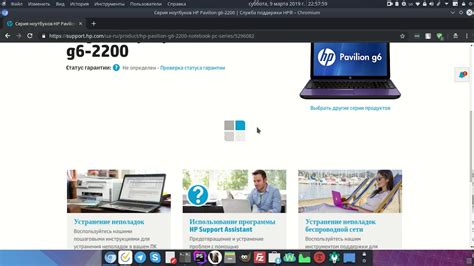
Первым шагом для установки драйверов на видеокарту AMD Radeon следует посетить официальный сайт AMD.
1. Откройте любой веб-браузер и перейдите на сайт AMD по адресу https://www.amd.com/ru/support.
2. В верхней части сайта найдите вкладку "Поддержка" и наведите на нее курсор мыши.
3. В выпадающем меню выберите "Скачать драйверы".
4. В открывшейся странице, в разделе "Софт" найдите подраздел "Драйверы и ПО".
5. Нажмите на кнопку "Просмотр драйверов и ПО".
6. Далее выберите соответствующую модель вашей видеокарты в выпадающем списке или введите ее название в поле поиска.
7. После выбора модели видеокарты, в предложенном списке найдите последнюю версию драйвера.
8. Нажмите на кнопку "Загрузить", чтобы начать загрузку драйвера.
9. Дождитесь завершения загрузки файла драйвера на свой компьютер.
После успешной загрузки драйвера с официального сайта AMD Radeon, вы готовы переходить к установке драйверов на свою видеокарту.
Установка драйвера и настройка
Чтобы правильно установить драйвер на видеокарту AMD Radeon, необходимо выполнить несколько простых шагов.
1. Первым делом, необходимо скачать последнюю версию драйвера AMD Radeon с официального сайта компании.
2. После того как файл драйвера скачан, его необходимо запустить и следовать инструкциям установщика. Обычно, установка драйвера AMD Radeon выполняется в несколько кликов и не требует особых навыков.
3. После завершения установки драйвера, рекомендуется выполнить перезагрузку компьютера, чтобы изменения вступили в силу.
4. После перезагрузки, необходимо проверить, что драйвер успешно установился. Для этого можно открыть панель управления AMD Radeon и убедиться, что все опции и настройки доступны.
5. В случае возникновения проблем или нестабильной работы видеокарты, рекомендуется обратиться к руководству пользователя или посетить форумы поддержки, где можно найти подробную информацию о настройке и устранении проблем с драйвером AMD Radeon.




